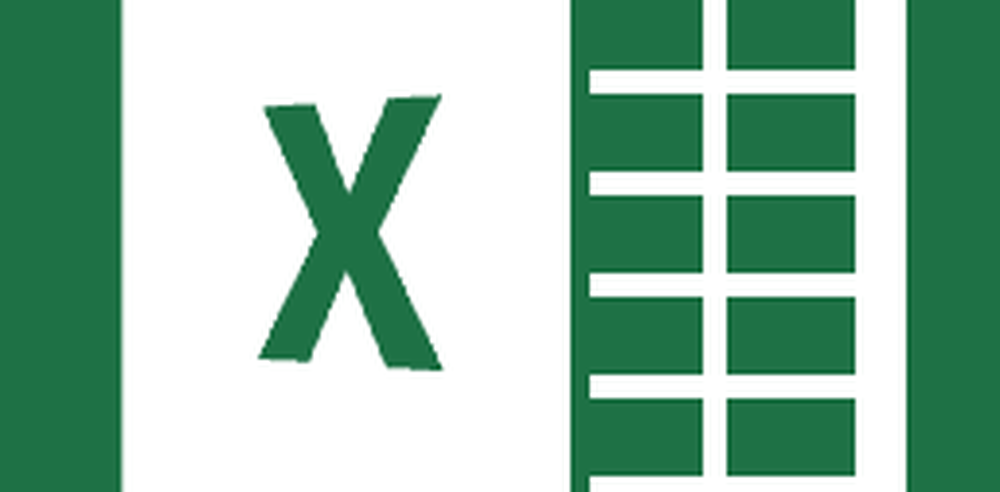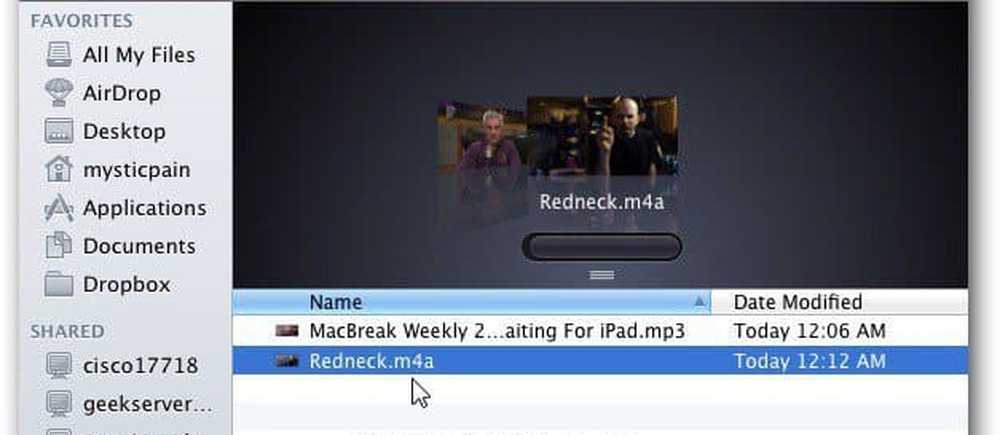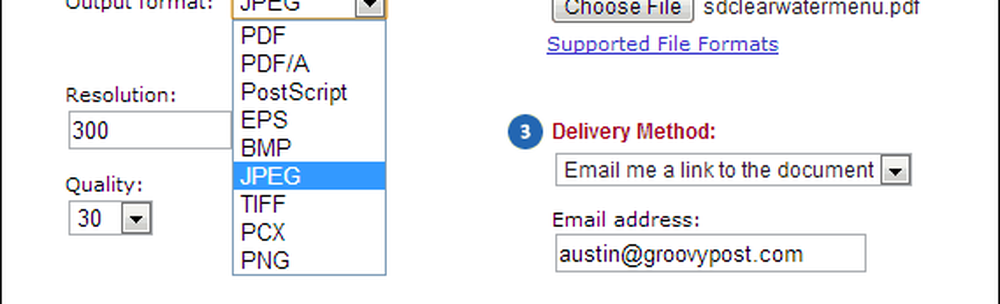Conversion de documents Office 365 au format PDF avec LeapPDF
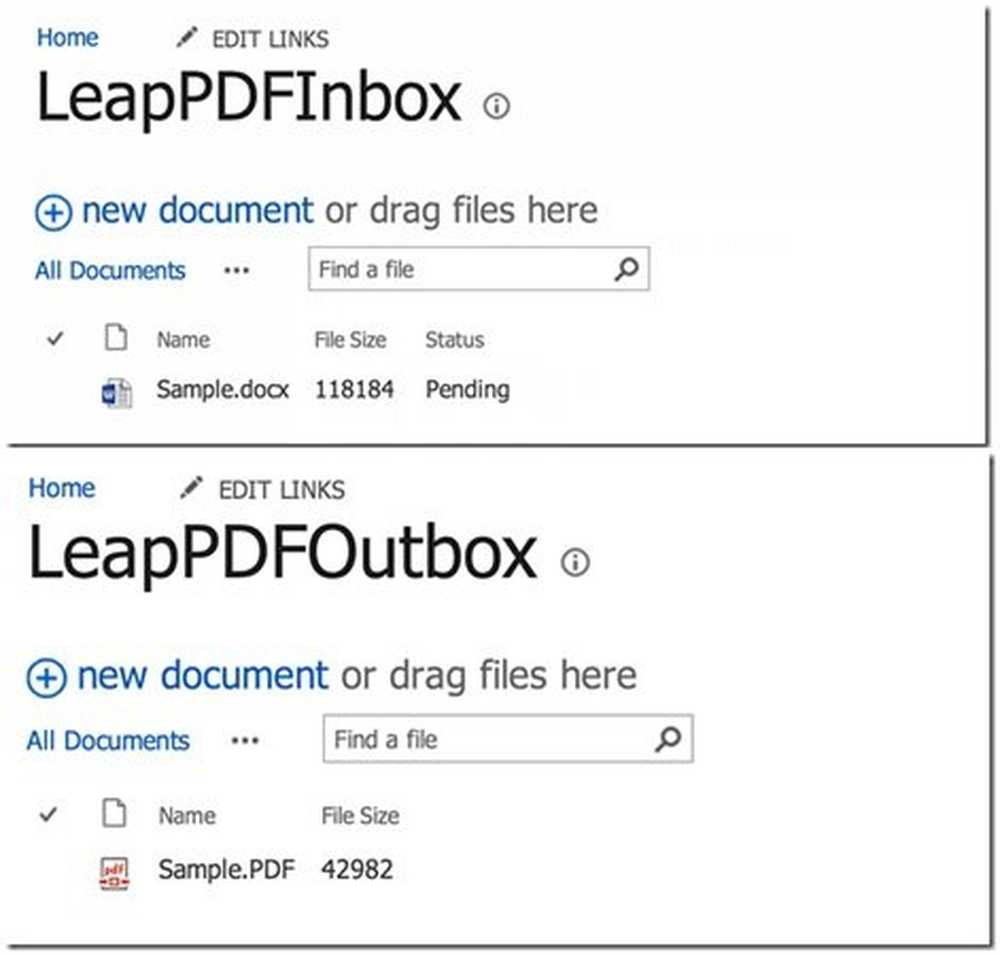
La tâche de conversion de documents Office 365 au format PDF, enregistrés dans la bibliothèque de documents Office365 SharePoint, est devenue plus simple qu'auparavant; tout cela grâce à LeapPDF, le convertisseur de document au format PDF convivial. Les fabricants de LeapPDF mentionnent que cet outil en ligne est un moyen extrêmement simple de convertir des documents Office 365 en PDF. La configuration de cet outil est simple. Il a une boîte de réception de document et une boîte d'envoi PDF. Tout ce que vous avez à faire est de déposer les documents dans la boîte de réception. Ils sont automatiquement convertis au format PDF et placés dans la boîte d'envoi. Je n'ai rien vu d'aussi simple jusqu'à maintenant!
Attention, le service n'est pas gratuit, mais vous pouvez l'utiliser gratuitement le premier mois et convertir jusqu'à 5 documents gratuitement.
LeapPDF - Convertir des documents Office 365 en PDF
L'outil est devenu convivial grâce à plusieurs fonctionnalités. Les utilisateurs doivent simplement cliquer sur quelques onglets pour l'utiliser. La meilleure partie de l'outil est que vous n'avez pas besoin d'installer une application SharePoint. De plus, vous n'avez pas besoin d'avoir une expérience technique de SharePoint. L'outil prend en charge ces deux exigences. Vous pouvez utiliser vos informations d'identification Office365 pour vous connecter. Ainsi, vous n'avez pas besoin de vous souvenir d'un nouveau nom d'utilisateur et d'un nouveau mot de passe. La seule condition requise pour cette tâche est d'avoir des privilèges d'administrateur..
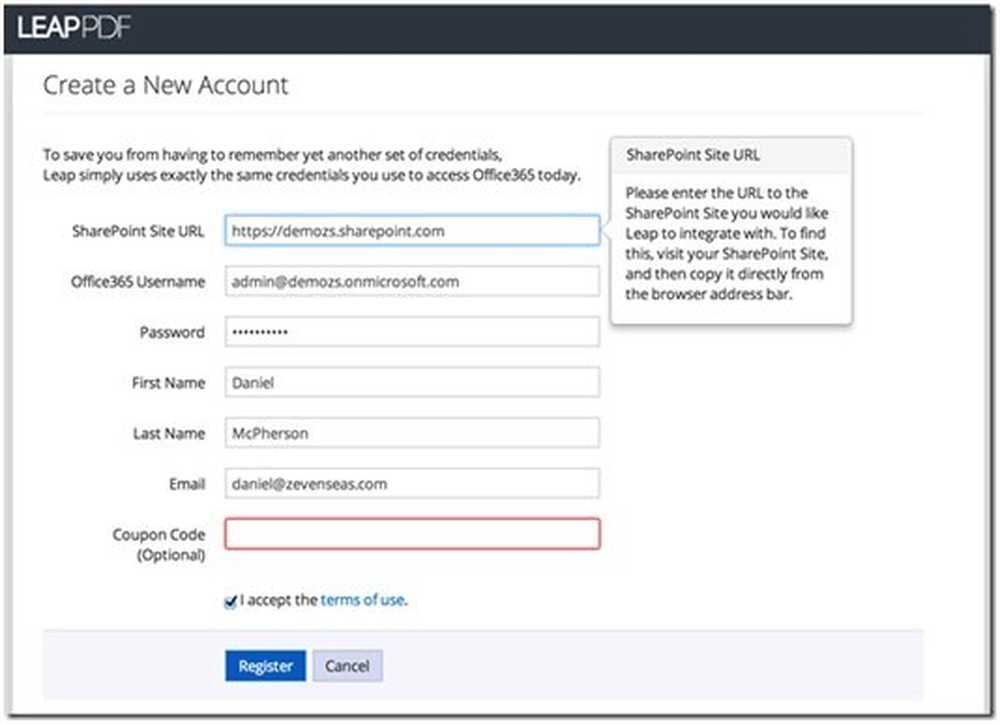
Une fois que vous vous inscrivez, un tableau de bord s'ouvre. Ce tableau de bord offre une vue d'ensemble de LeapPDF, l'état de la souscription de l'utilisation, le nombre de conversions restantes ainsi que l'historique de vos conversions..
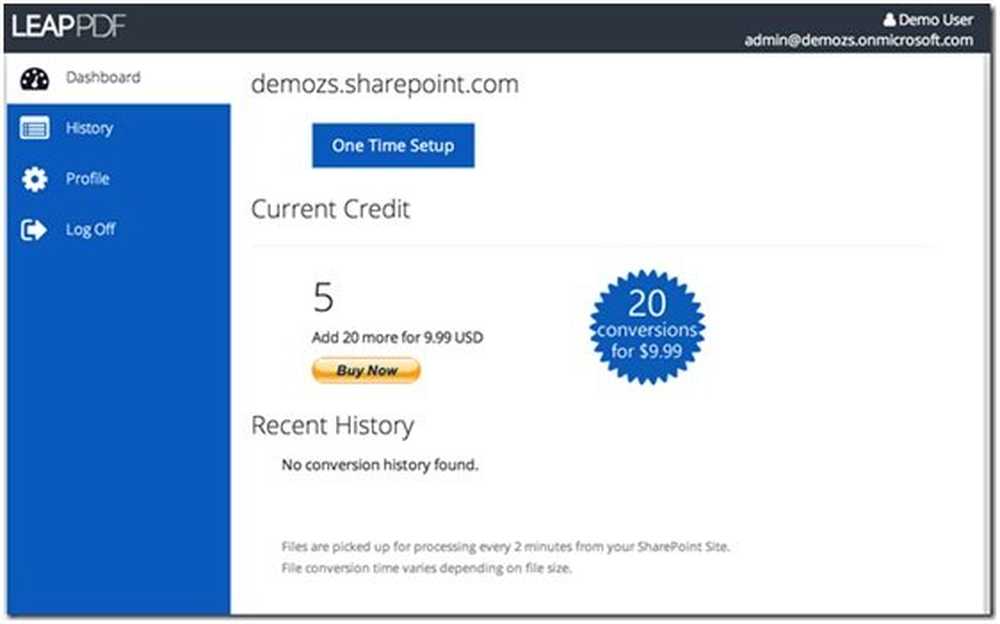
Une fois la signature effectuée, l’utilisateur doit terminer un processus d’installation. Dans le cadre de ce processus, vous devez créer des bibliothèques de documents dans votre site SharePoint, utilisées pour gérer le processus de conversion. Cela peut être fait en cliquant sur le bouton “One Time Setup”.
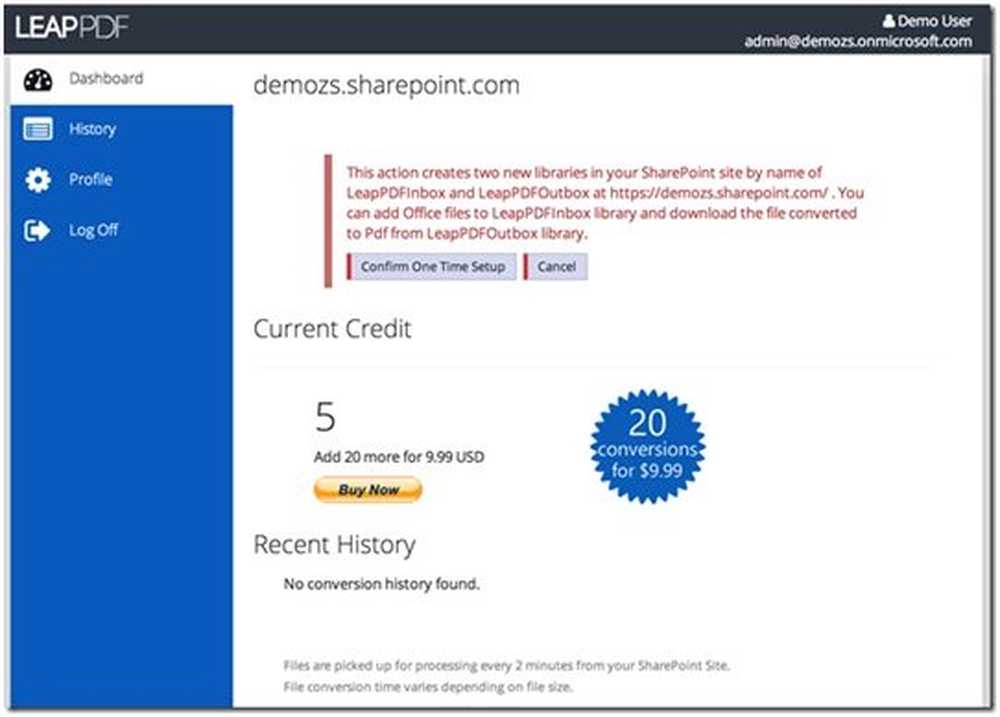
Lorsque vous cliquez sur le bouton «Configuration unique», un message apparaît dans la fenêtre indiquant que cette action crée deux nouvelles bibliothèques de documents, à savoir une boîte de réception et une boîte d'envoi, dans votre site SharePoint..
Une fois confirmée, la fenêtre suivante apparaît:
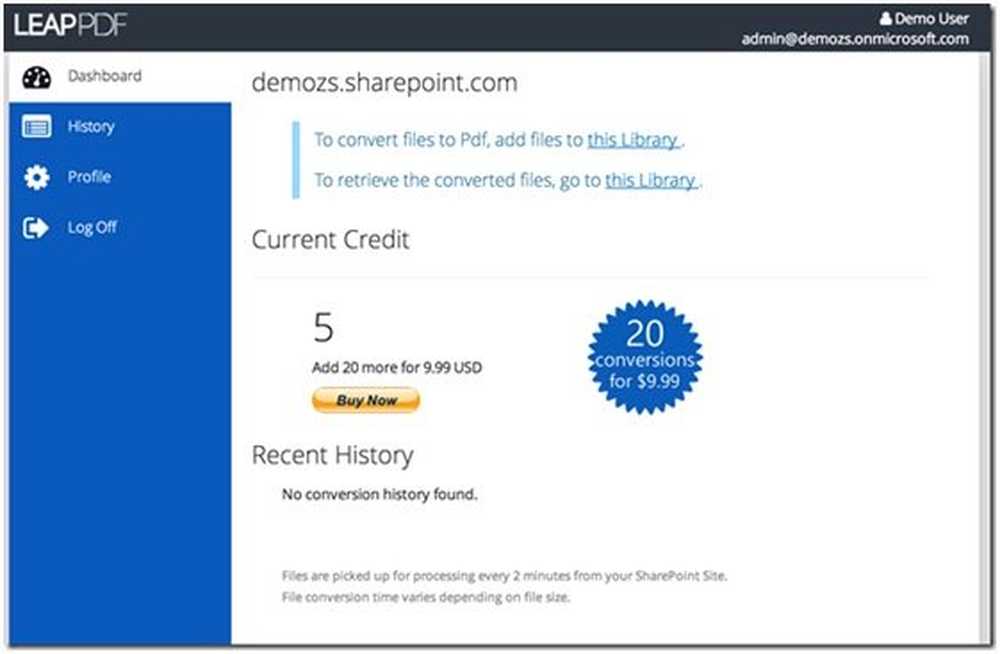
Comme indiqué dans l'image ci-dessus, les bibliothèques requises sont créées sur votre site SharePoint. Les bibliothèques peuvent être visitées en cliquant sur les liens indiqués ou en visitant directement le site..
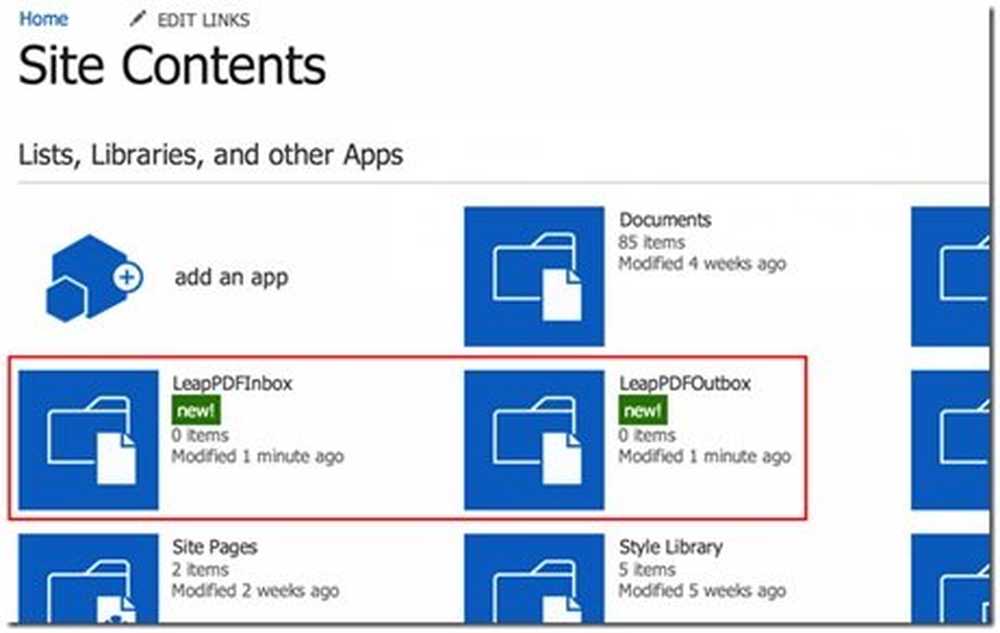
L'image suivante montre comment les deux bibliothèques, Boîte de réception LeapPDF et Boîte d'envoi, apparaissent.
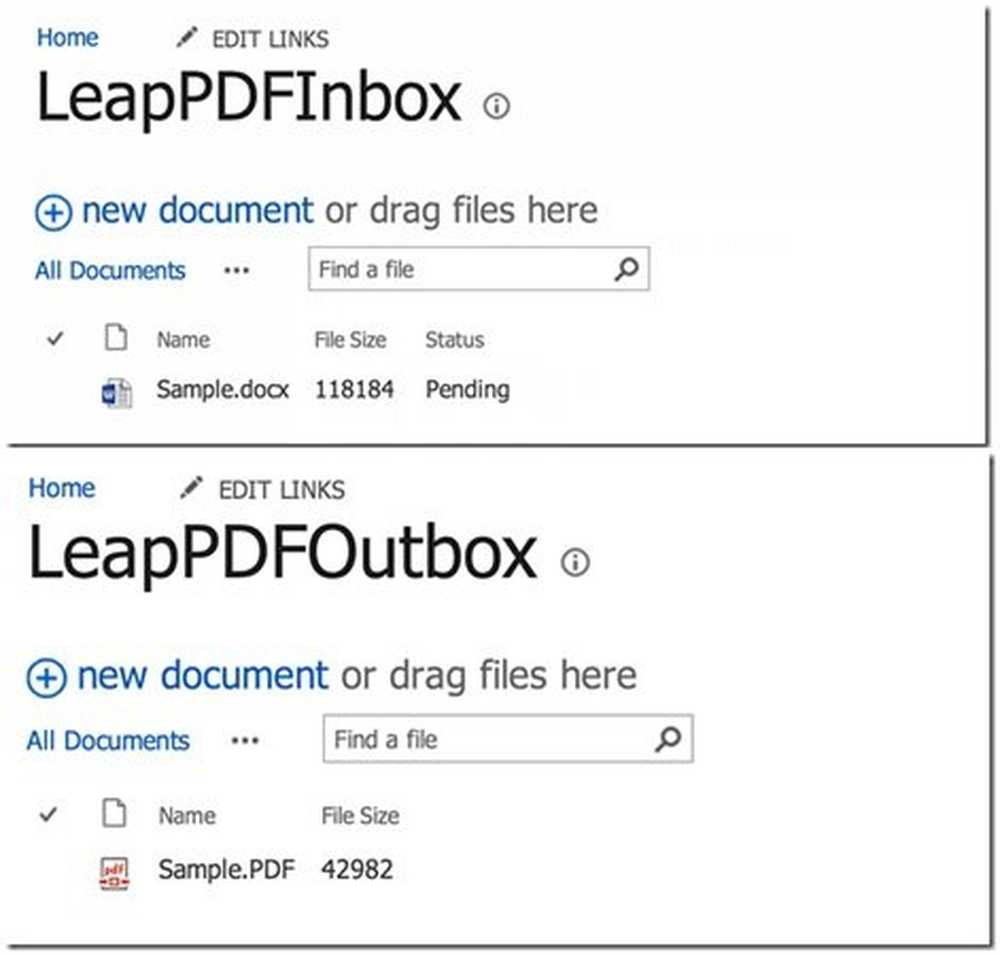
LeapPDF est certainement un outil en ligne facile à utiliser. Vous pouvez le prendre pour un tour en visitant ce lien. Allez sur l'onglet "PDF" sur ce lien et cliquez sur "Inscription". De cette façon, vous pouvez avoir 5 conversions gratuites!
UPDATE 31 août 2018: LeapPDF a été arrêté.